

作者: Gina Barrow, 最近更新: December 27, 2019
智能手機成為當今技術的中心,從那時起,幾種手機功能也在不斷發展。 我們習慣於相信以前最好的手機功能是短信或短信,我們熬夜只是發短信給朋友和尋找新朋友,但是在IM(即時通訊)時代誕生之前不久。 隨著眾多智能手機型號和品牌的誕生,即時通訊的興起也迅速蔓延到整個智能手機用戶使用不同的操作系統,因為其酷炫和新功能。
與普通短信相比,即時通訊更方便使用,因為您可以享受向所有朋友發送和接收信息,圖片,視頻,聯繫人,文件甚至位置,並且只要您連接到無線網絡,就可以創建群組聊天網絡或移動數據。 只要您的互聯網連接穩定,使用即時消息不會損害您的預付費和後付費計劃。 在當今流行的所有即時通訊應用程序中,Viber是iPhone和Android用戶廣泛使用的平台之一。 Viber為您的所有聯繫人列表提供,發送和接收短信,音樂,視頻,文件,照片,聯繫人和位置。 您還可以為親密的朋友,家人甚至是同事創建群聊。 由於Viber如此受歡迎,商業部門也使用此應用程序與客戶達成交易或為潛在客戶設置約會。 它的使用在消息傳遞技術的歷史中變得非常重要。
但是,它並不總是應有的平穩流動。 存在缺少消息和附件的問題,這些問題可能是由應用程序更新觸發的,或者通常是由於用戶錯誤而引起的。 無論是哪種情況,您都可以始終在Viber中保留重要消息的副本,以免將來出現麻煩。 要備份Viber消息,您需要確保支持您的電話。 在本文中,我們將引導您完成有關如何備份Viber消息的步驟。 目前,Viber僅在iPhone和Android上支持消息備份。
為了設定適當的期望, Viber的備份文本 無法恢復到設備本身,但可以通過電子郵件閱讀,Viber不會在其服務器上存儲數據,因此如果有任何丟失或刪除數據的情況,他們無法為您提供恢復。 有三種(3)最佳解決方案 備份Viber消息 來自iPhone和Android設備。 了解如何根據您的設備:
第1部分。手動設置Viber的備份文本第2部分。選擇性地備份和還原iPhone上的Viber文本視頻指南:如何在iPhone上備份和還原Viber消息部分3。 提示:在Android上備份Viber消息:
Viber的 完全理解某些情況下您可能會丟失消息。 因此,他們提供了一個選項,可以為Viber手動備份文本,您可以在困難時期將其下載到該文本。 但是,可能要花一些時間 備份Viber消息 手動在您的設備上。
設置 Viber的備份文本 在iPhone和Android上:
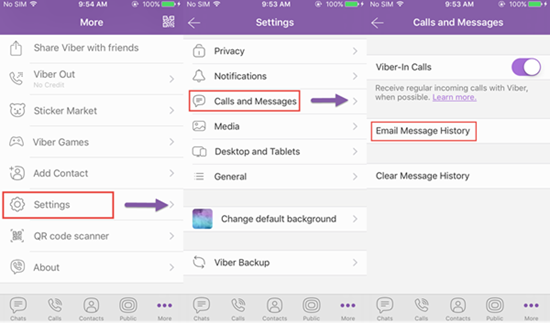
一旦您確定已通過電子郵件發送所需的Viber消息,就可以恢復 備份Viber消息 從電子郵件中提取並在您的計算機或手機上提取。
要提取備份Viber消息,請按照下列步驟操作:
備份Viber消息 選項僅適用於Android和iPhone,因此對於少數用戶來說這是一個非常有限的選項。
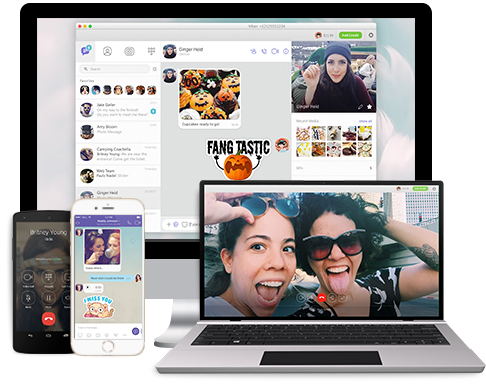
FoneDog - iOS應用程序備份和還原 是任何使用iPhone的Viber帳戶的必備工具。 此程序允許您僅選擇所需的消息,而無需經受耗時的備份和還原過程。 該計劃的一個優點是只需點擊一下即可備份所有Viber聊天對話。 要使用這個FoneDog - iOS Apps備份和恢復, 請按照以下步驟操作:
下載FoneDog - iOS Apps備份和還原 並在計算機上啟動。 它也完全適用於在OS 10中運行的Windows 10.11和Mac。 如果該程序啟動,請單擊“Viber備份和還原“ 選項。

使用USB線將iPhone連接到計算機。 一旦軟件識別出iPhone,它應該能夠自動連接。 點擊“備份“。

完整備份過程將開始,可能需要幾秒鐘才能完成。 在此部件中,請勿拔下電纜或斷開連接,以免出現任何問題。

備份完成後,您將在程序屏幕上收到通知。

要查看和提取備份Viber消息,您可以按照以下方式操作:
在程序屏幕的底部,您可以單擊鏈接“查看以前的備份文件“。

在下一頁上,您將看到所有Viber備份的列表。 選擇最新文件或所需文件選項,然後單擊“下一頁“。

然後,程序將掃描備份文件並顯示類別列表中的所有文件。 在此部分中,您可以預覽所需的內容 備份Viber消息 並可以選擇“恢復到設備“或”還原到計算機“。
提示: 還有另一篇文章 恢復已刪除的Viber消息: 如何從iPhone 7 / 7 Plus恢復已刪除的Viber消息

使用FoneDog時無需其他任何要求 - iOS Apps備份和還原。 您甚至可以免費試用該軟件來自行測試。
還有另一種選擇 備份Viber消息 只需按照Viber的說明在Android設備上:
確保在設置備份之前連接到雲服務:
永遠記住Viber不會恢復以下歷史記錄:
在三個3解決方案中如何 備份Viber消息 如上所述,最可行且易於使用的是FoneDog - iOS Apps備份和還原。 它無憂無慮且經證實有效。 做出明智的決定,更好地適用於您的手機,並最大限度地提高您的移動體驗。
發表評論
留言

BB2019-06-27 15:20:51
I thought there'd be a way to transfer the Viber messages from iPhone to Android phone but this page shows only half the process. It shows how to back up from iPhone to PC, but doesn't show how to transfer the Viber messages from PC to Android phone. How do we do that?

D2019-04-30 19:17:54
The email message history option does not appear on my Viber. It used to show up before the latest updates though.

BARBIE2019-05-08 14:06:15
I have the SAME problem! I'm hoping someone will answer you!!
Hot Articles
/
有趣無聊
/
簡單難
謝謝! 這是您的選擇:
Excellent
評分: 4.6 / 5 (基於 102 個評論)